Giống như hầu hết các dòng điện thoại thông minh, thiết bị Samsung Galaxy của bạn có thể bắt đầu chậm dần theo thời gian. Tuy nhiên, nếu không được chăm sóc đúng cách, quá trình xuống cấp này có thể diễn ra nhanh hơn bạn mong đợi. Tin vui là chỉ với một vài thói quen bảo trì đơn giản, bạn hoàn toàn có thể giữ cho điện thoại Samsung của mình hoạt động mượt mà và ổn định trong nhiều năm. Bài viết này sẽ chia sẻ 6 phương pháp hiệu quả để tăng tốc và tối ưu hiệu suất điện thoại Samsung của bạn, giúp máy luôn như mới.
1. Gỡ bỏ Ứng dụng và Game không sử dụng
Khi sử dụng điện thoại Samsung một thời gian, việc tích lũy một danh sách dài các ứng dụng và game là điều khó tránh khỏi, trong đó có nhiều ứng dụng bạn thậm chí không mở trong nhiều tháng. Nhưng những ứng dụng không dùng này không chỉ vô hại. Chúng chiếm dụng không gian lưu trữ, làm chậm thiết bị và thậm chí có thể gửi các thông báo ngẫu nhiên gây phiền toái. Do đó, việc dọn dẹp chúng là một ý tưởng tốt.
May mắn thay, bạn không cần phải lục tung điện thoại để tìm những ứng dụng và game ít dùng. Google Play Store cung cấp một cách đơn giản hơn để xác định và gỡ bỏ chúng. Dưới đây là các bước bạn cần thực hiện:
- Mở ứng dụng Google Play Store trên điện thoại.
- Chạm vào biểu tượng hồ sơ của bạn ở góc trên bên phải và chọn Quản lý ứng dụng & thiết bị.
- Chuyển sang tab Quản lý.
- Chạm vào tùy chọn bộ lọc và chọn Ít dùng nhất.
- Cuộn qua danh sách và sử dụng các ô chọn để chọn những ứng dụng bạn muốn gỡ bỏ.
- Chạm vào biểu tượng thùng rác ở góc trên bên phải và chọn Gỡ cài đặt.
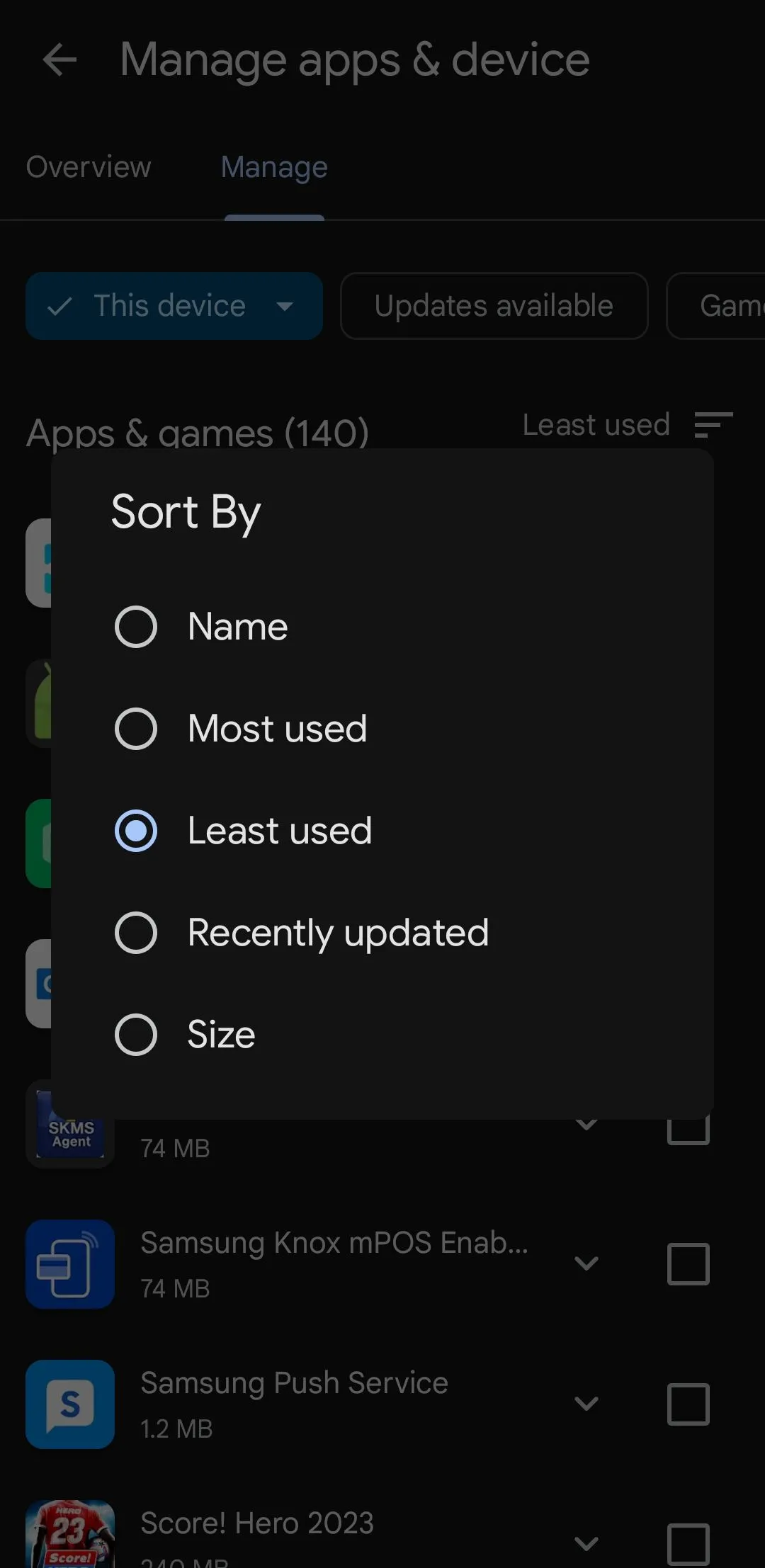 Sắp xếp ứng dụng trong Google Play Store
Sắp xếp ứng dụng trong Google Play Store
Nếu bạn không muốn gỡ cài đặt ứng dụng theo cách thủ công, bạn có thể bật tính năng tự động lưu trữ (auto-archive) trên điện thoại. Tính năng này sẽ tự động lưu trữ các ứng dụng không dùng để giải phóng bộ nhớ, nhưng chúng vẫn sẽ xuất hiện trong ngăn kéo ứng dụng của bạn và có thể được khôi phục bất cứ khi nào bạn cần.
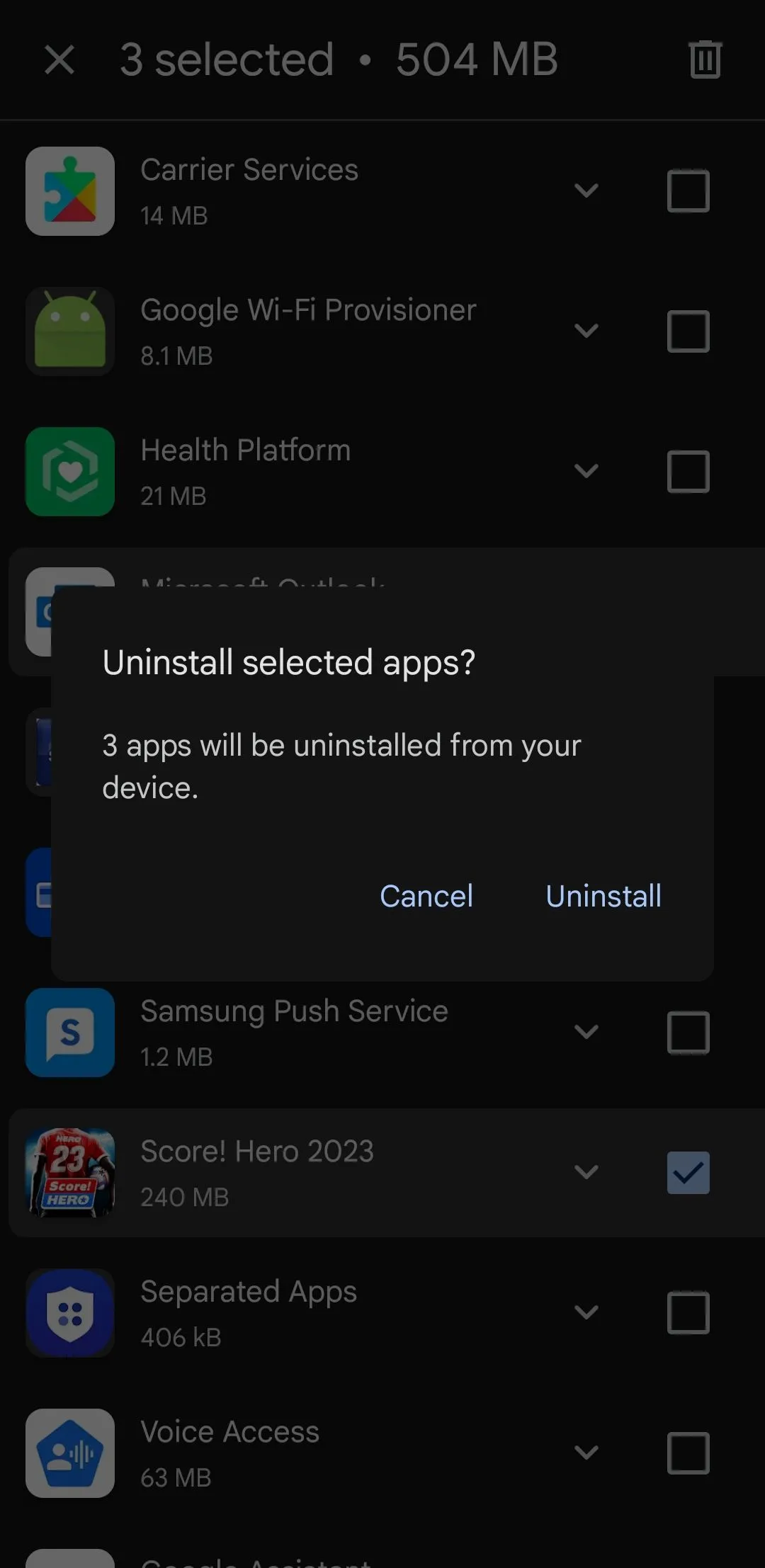 Xác nhận gỡ cài đặt ứng dụng trong Play Store
Xác nhận gỡ cài đặt ứng dụng trong Play Store
2. Kiểm tra Quyền Ứng dụng Định kỳ Hàng tháng
Ngay cả khi bạn đã kiểm tra quyền của ứng dụng trước khi cài đặt, việc xem xét lại chúng định kỳ là một thói quen tốt. Theo thời gian, một số ứng dụng có thể tự động cập nhật hoặc yêu cầu quyền truy cập mới mà bạn không hề hay biết. Điều này có thể bao gồm các quyền nhạy cảm như vị trí, danh bạ, nhật ký cuộc gọi, tin nhắn hoặc micrô của bạn.
Để kiểm soát chặt chẽ điều này, hãy truy cập Cài đặt > Bảo mật và quyền riêng tư > Quyền đã dùng trong 24 giờ qua. Tại đây, bạn sẽ thấy một bản tóm tắt rõ ràng về những ứng dụng nào đã truy cập các tính năng quan trọng gần đây.
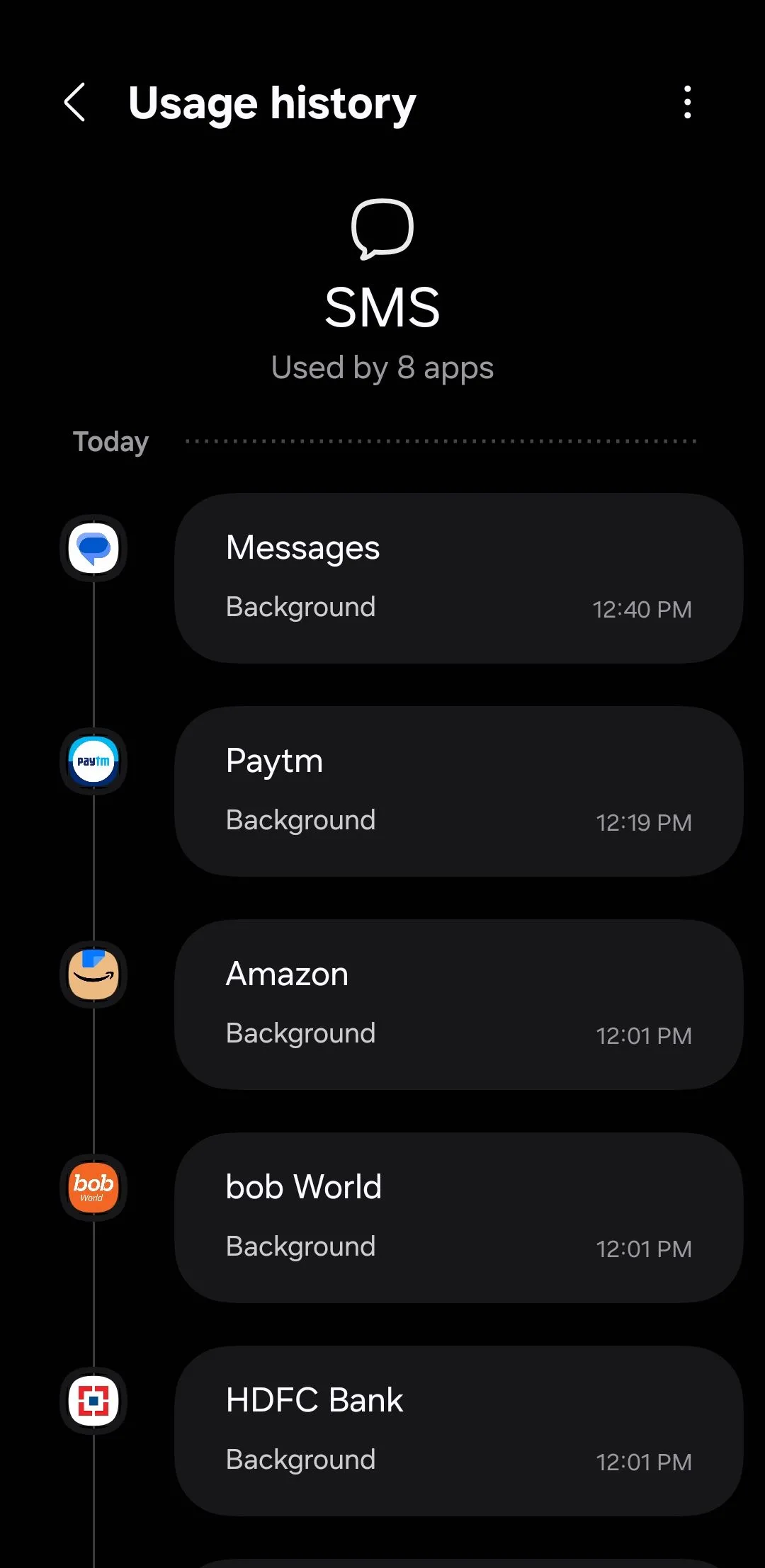 Menu quyền truy cập SMS trên điện thoại Samsung
Menu quyền truy cập SMS trên điện thoại Samsung
Bạn có thể xem xét từng quyền riêng lẻ để biết ứng dụng nào đã sử dụng nó và khi nào. Nếu có điều gì đó không ổn – ví dụ như một ứng dụng đèn pin đơn giản lại yêu cầu quyền truy cập nhật ký cuộc gọi của bạn – bạn có thể thu hồi quyền đó hoặc xóa hẳn ứng dụng đó.
Việc kiểm tra nhanh chóng này có thể giúp bảo vệ dữ liệu cá nhân của bạn và thậm chí cải thiện hiệu suất điện thoại bằng cách giảm bớt các hoạt động ngầm gây hao pin và làm chậm máy.
3. Thường xuyên Xóa Bộ nhớ Đệm (Cache) của Ứng dụng
Các ứng dụng bạn sử dụng hàng ngày lưu trữ nhiều tệp tạm thời, được gọi là bộ nhớ đệm (cache), để chạy mượt mà hơn. Mặc dù điều này có thể tăng tốc mọi thứ trong thời gian ngắn, nhưng quá nhiều dữ liệu cache tích tụ theo thời gian có thể bắt đầu ảnh hưởng tiêu cực đến điện thoại Samsung của bạn.
Đôi khi, điều này còn có thể khiến ứng dụng của bạn bị lag, xuất hiện lỗi hoặc thậm chí là gặp sự cố đột ngột. Để tránh điều này, bạn nên tạo thói quen xóa bộ nhớ đệm của các ứng dụng thường xuyên. May mắn thay, giao diện One UI của Samsung cung cấp một cách dễ dàng để xóa tất cả bộ nhớ đệm của ứng dụng cùng một lúc. Dưới đây là cách thực hiện:
- Mở ứng dụng Cài đặt trên điện thoại.
- Truy cập Chăm sóc thiết bị > Bộ nhớ đệm ứng dụng.
- Chọn các ứng dụng bạn muốn xóa bộ nhớ đệm.
- Chạm vào Xóa bộ nhớ đệm, sau đó xác nhận bằng cách chạm lại vào Xóa.
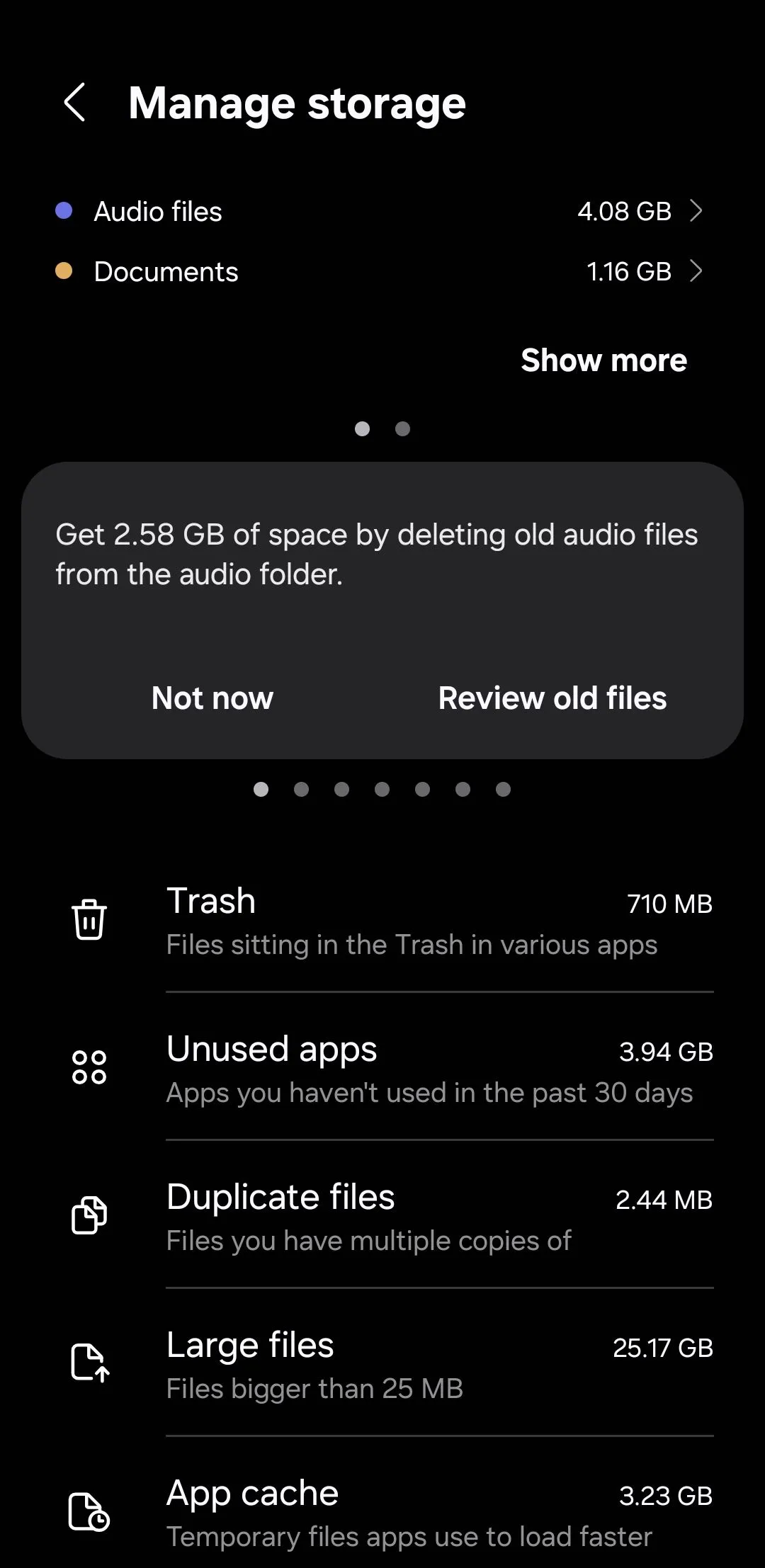 Menu quản lý bộ nhớ trên điện thoại Samsung
Menu quản lý bộ nhớ trên điện thoại Samsung
Nếu bạn không thấy tùy chọn xóa bộ nhớ đệm trong menu Chăm sóc thiết bị, có thể là không có đủ dữ liệu cache để xóa. Trong trường hợp đó, bạn có thể kiểm tra lại sau vài ngày.
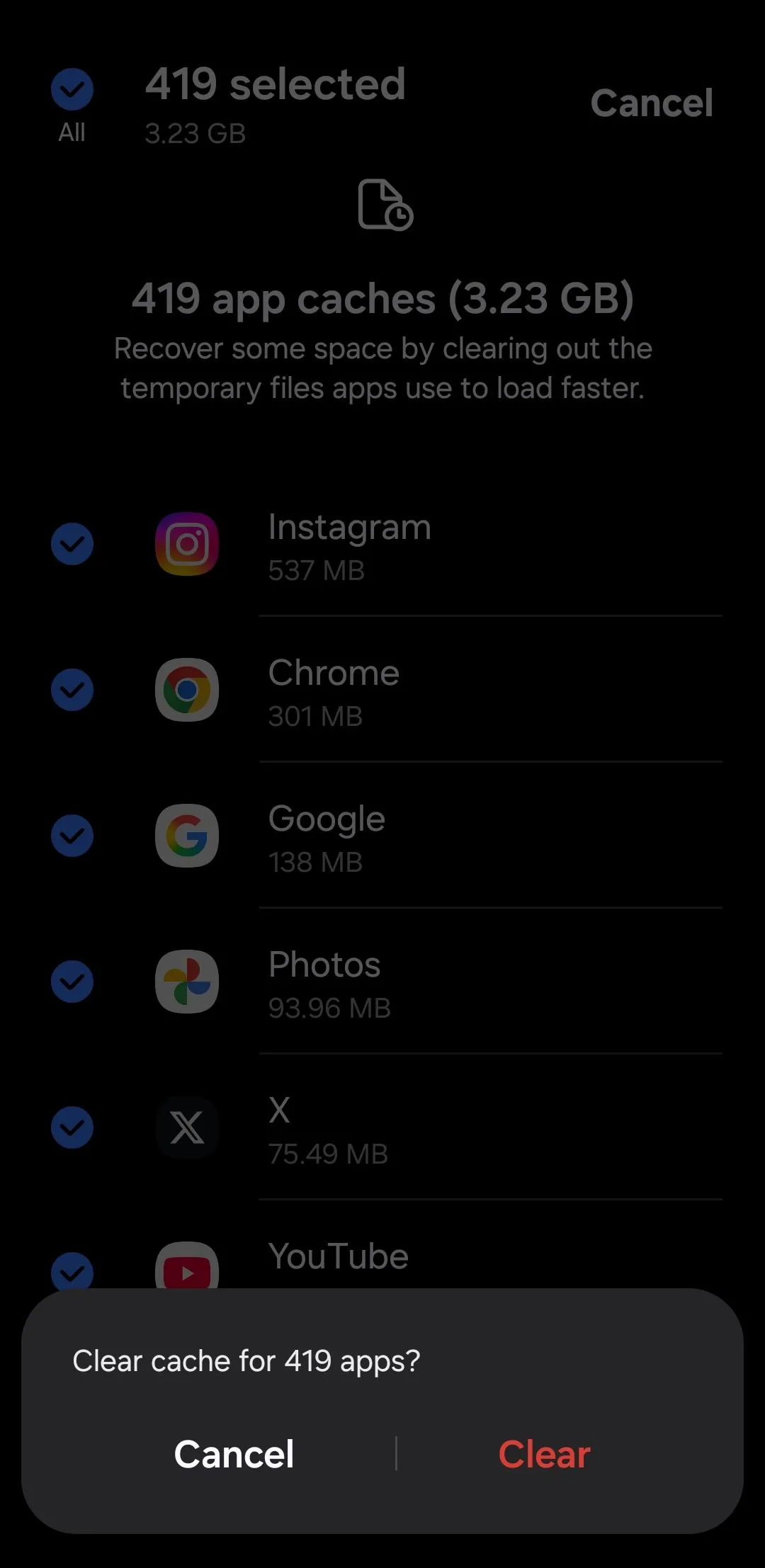 Thông báo xác nhận xóa bộ nhớ đệm ứng dụng trên Samsung
Thông báo xác nhận xóa bộ nhớ đệm ứng dụng trên Samsung
4. Đừng Bỏ qua Cập nhật Hệ điều hành và Ứng dụng
Một trong những cách tốt nhất để giữ cho bất kỳ điện thoại thông minh nào hoạt động như mới là luôn cập nhật nó. Mỗi bản cập nhật phần mềm thường mang đến các tính năng mới, các bản vá bảo mật, sửa lỗi và cải thiện hiệu suất. Bằng cách luôn cập nhật, bạn không chỉ nhận được các tính năng mới nhất mà còn giúp điện thoại chạy mượt mà hơn theo thời gian.
Bạn thường sẽ nhận được thông báo khi có bản cập nhật mới. Nếu không, bạn có thể kiểm tra thủ công bằng cách vào Cài đặt > Cập nhật phần mềm. Ngoài ra, đừng quên thực hiện một vài kiểm tra và điều chỉnh cần thiết sau khi cập nhật điện thoại Android của bạn.
Điều tương tự cũng áp dụng cho các bản cập nhật ứng dụng. Khi các ứng dụng không được cập nhật, chúng có thể chạy chậm, gặp sự cố thường xuyên hơn hoặc thậm chí gây rủi ro bảo mật cho điện thoại của bạn. Bỏ qua các bản cập nhật có thể khiến điện thoại của bạn cảm thấy lỗi thời và ì ạch, ngay cả khi phần cứng vẫn còn tốt.
Vì các bản cập nhật ứng dụng đến thường xuyên hơn các bản cập nhật hệ thống, nên việc tự động hóa chúng là một ý tưởng hay. Đây là cách thực hiện:
- Mở Play Store trên điện thoại và chạm vào biểu tượng hồ sơ ở góc trên bên phải.
- Chọn Cài đặt từ danh sách.
- Chạm vào Tùy chọn mạng để mở rộng.
- Chạm vào Tự động cập nhật ứng dụng và chọn Chỉ cập nhật qua Wi-Fi.
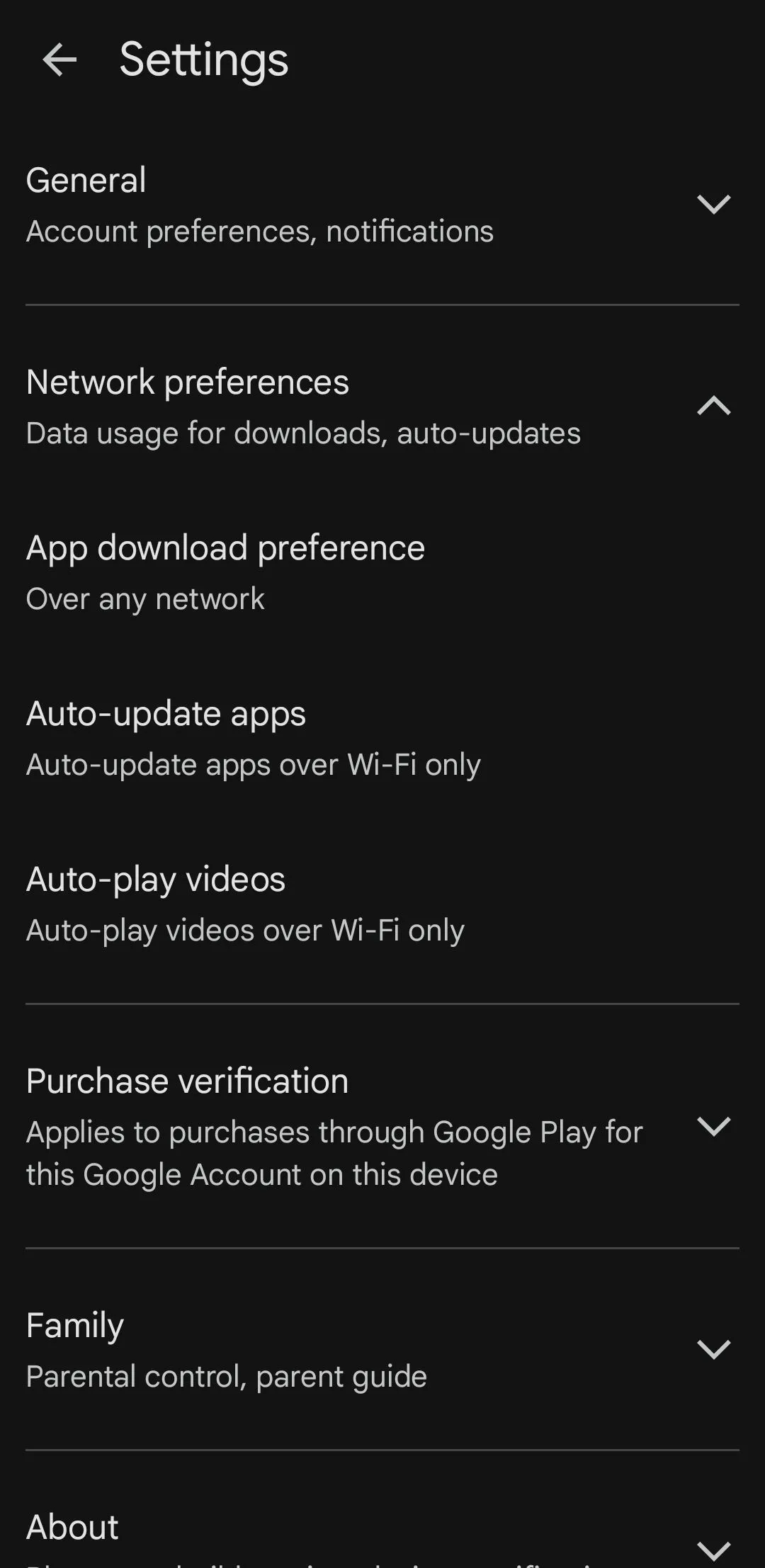 Menu cài đặt Play Store trên điện thoại Samsung
Menu cài đặt Play Store trên điện thoại Samsung
5. Theo dõi Tình trạng và Hiệu suất Pin
Nếu có một bộ phận trên điện thoại Samsung của bạn có khả năng bị hao mòn nhất theo thời gian, đó chính là pin. Pin Lithium-ion dần mất dung lượng sau mỗi lần sạc, và sau vài năm, điều đó có thể đồng nghĩa với thời lượng pin ngắn hơn đáng kể.
Ngay cả khi bạn áp dụng các mẹo tiết kiệm pin tốt nhất, điện thoại Samsung của bạn cũng không thể kéo dài mãi mãi. Tin tốt là khá dễ dàng để biết khi nào đã đến lúc thay pin.
- Tải xuống và cài đặt ứng dụng Samsung Members từ Play Store hoặc Galaxy Store.
- Chuyển sang tab Hỗ trợ.
- Chạm vào Chẩn đoán điện thoại và chọn Trạng thái pin từ menu tiếp theo để chạy chẩn đoán.
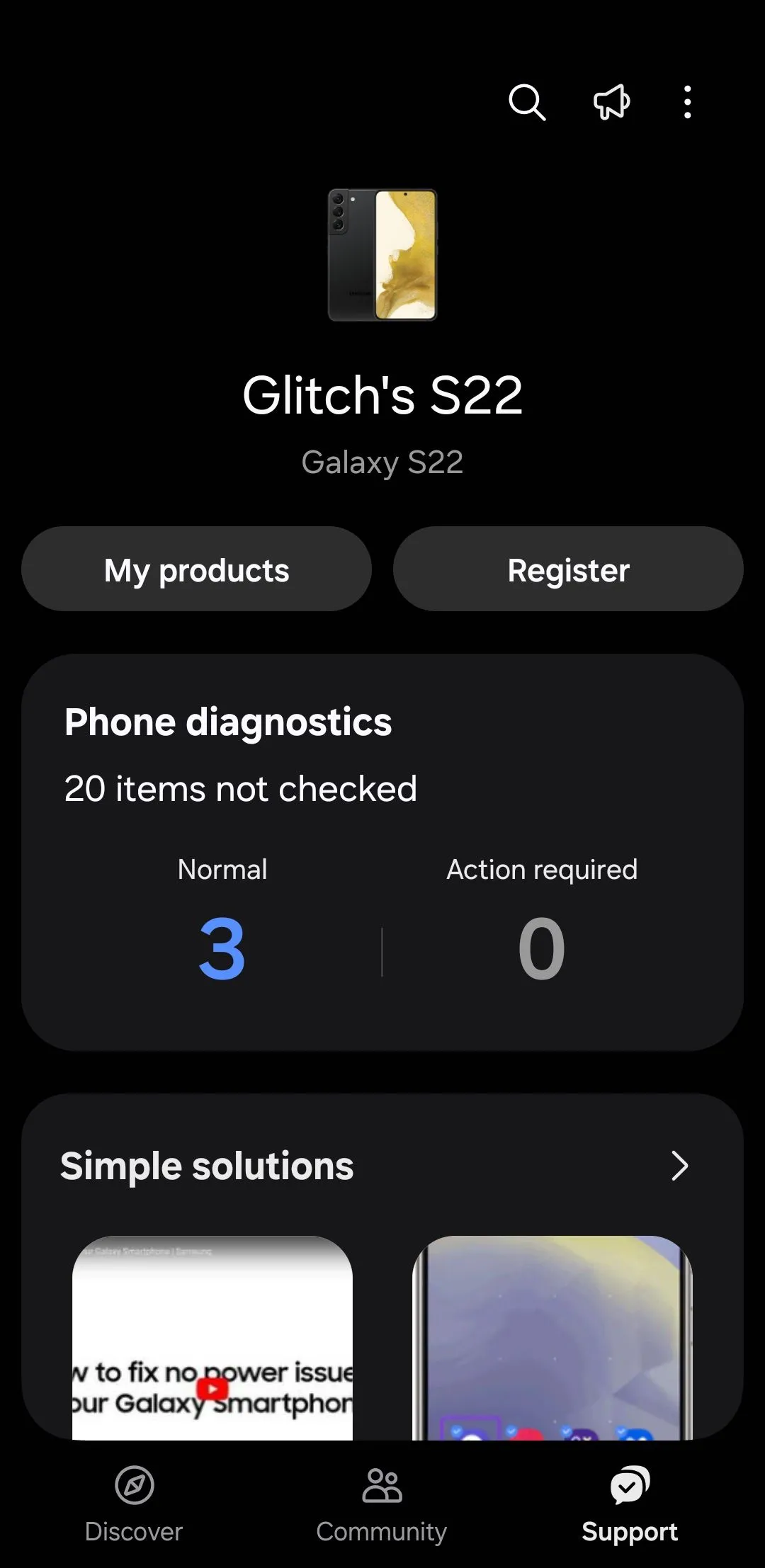 Thẻ Hỗ trợ trong ứng dụng Samsung Members
Thẻ Hỗ trợ trong ứng dụng Samsung Members
Ứng dụng sẽ hiển thị tình trạng pin của bạn là “Tốt”, “Bình thường” hoặc “Yếu”. Nếu hiển thị “Tốt”, bạn có thể yên tâm sử dụng. Nhưng nếu bạn thấy cảnh báo như “Yếu” hoặc “Kém”, đó là dấu hiệu bạn nên nghĩ đến việc thay pin. Khi thay pin, điện thoại Samsung của bạn sẽ hoạt động trở lại như trước, với thời lượng pin tốt hơn.
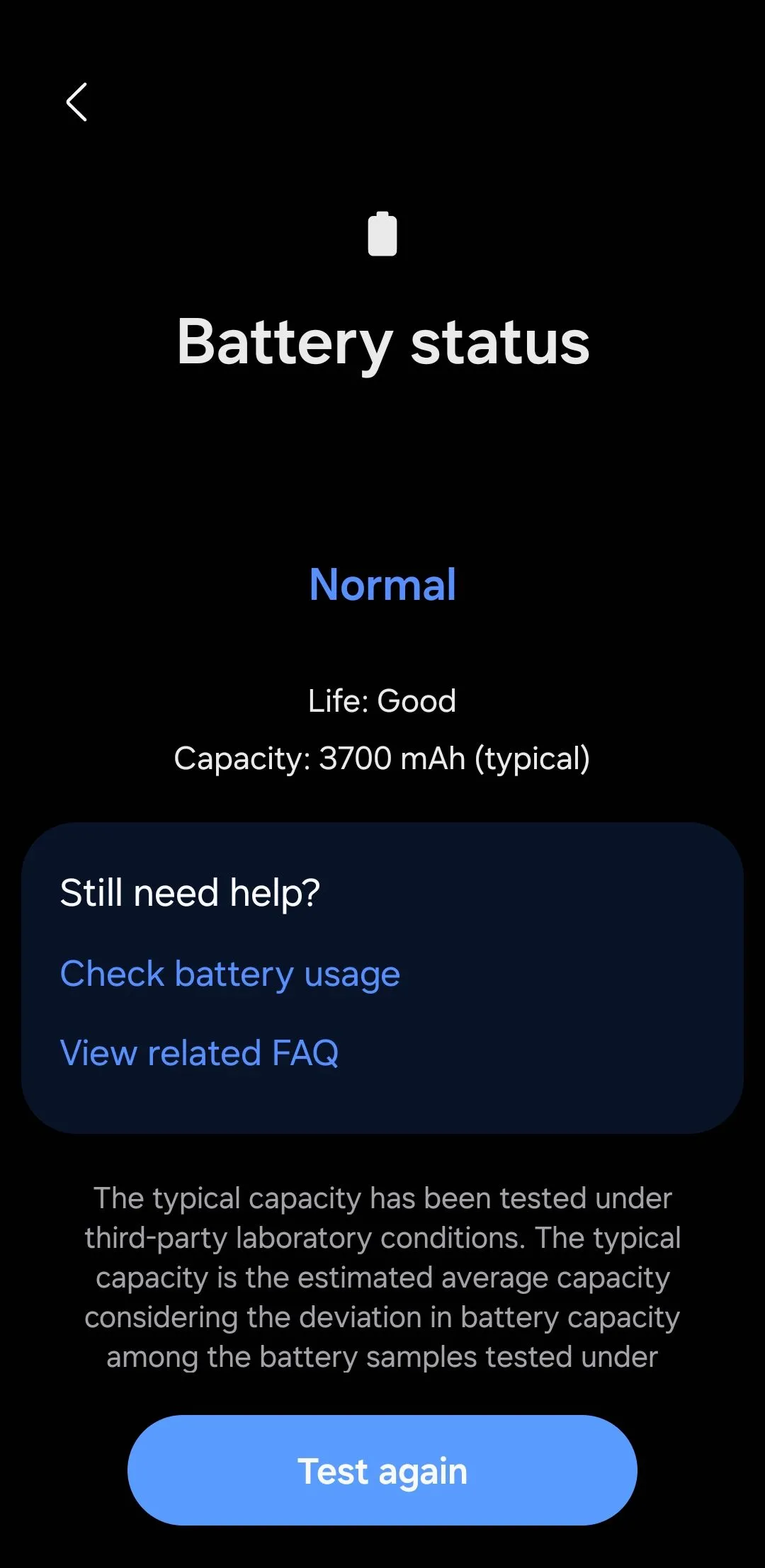 Ứng dụng Samsung Members hiển thị trạng thái pin trên điện thoại Galaxy
Ứng dụng Samsung Members hiển thị trạng thái pin trên điện thoại Galaxy
Trong ứng dụng Samsung Members, bạn cũng có thể sử dụng menu Chẩn đoán điện thoại để đảm bảo các phần cứng khác của điện thoại hoạt động bình thường. Bạn có thể kiểm tra mọi thứ từ màn hình cảm ứng, micrô đến các nút vật lý và cảm biến. Làm như vậy sẽ giúp bạn phát hiện bất kỳ vấn đề phần cứng tiềm ẩn nào trước khi chúng trở thành một vấn đề lớn hơn.
6. Giữ Thiết bị Luôn Sạch Sẽ
Việc giữ cho điện thoại Samsung của bạn sạch sẽ có vẻ không phải là vấn đề lớn, nhưng điều này quan trọng hơn bạn nghĩ. Bụi, đất và chất bẩn có thể từ từ tích tụ trong cổng sạc, lưới loa và xung quanh các nút bấm, dẫn đến các vấn đề như âm thanh bị nghẽn hoặc sạc không ổn định. Ngay cả hiệu suất camera của bạn cũng có thể bị ảnh hưởng nếu ống kính bị mờ hoặc bẩn, khiến những bức ảnh từ thiết bị cao cấp của bạn trông kém chất lượng đáng ngạc nhiên.
Bạn có thể tránh hầu hết các vấn đề này chỉ bằng cách tạo thói quen nhẹ nhàng lau chùi điện thoại mỗi tuần một lần. Tất cả những gì bạn cần là một miếng vải sợi nhỏ mềm để lau màn hình và thân máy. Đối với những vết bẩn cứng đầu hơn, hãy làm ẩm nhẹ miếng vải bằng nước.
Nếu bạn sử dụng miếng dán màn hình, hãy cân nhắc thay thế nó vài tháng một lần vì các vết trầy xước và vết ố có thể làm màn hình của bạn trông mờ đi. Cuối cùng, đừng quên về ốp lưng. Thay đổi nó thỉnh thoảng có thể mang lại cho điện thoại của bạn một diện mạo mới mẻ.
Khi bạn đã đầu tư một khoản tiền đáng kể vào chiếc điện thoại Samsung của mình, điều cuối cùng bạn muốn là cảm thấy cần một chiếc điện thoại mới sau vài năm. Với một chút chăm sóc đơn giản và vài thói quen thông minh, thiết bị của bạn có thể duy trì tốc độ, khả năng phản hồi và độ tin cậy lâu hơn nhiều so với suy nghĩ của hầu hết mọi người. Hãy bắt đầu áp dụng những mẹo này ngay hôm nay để chiếc điện thoại Samsung của bạn luôn hoạt động mượt mà như mới!


